Translation by Marion into Français, Anglais, Allemand
Thank You kindly.
Click on the flag for the translation.
Diese Lektion ist von mir selbst geschrieben
Jeder Vergleich mit einem anderen ist rein zufällig.
Erstellt mit Psp 9, kann aber auch mit einer anderen Version erstellt werden.
Verbrauchsmaterial:
Tubes : Maryse, PqnaAlice
Masker Narah
Mit großem Dank an die Tubters.
Respektieren Sie ihre Arbeit, ändern Sie nichts an den Tuben und geben Sie sie nicht als Ihre eigenen aus.
Ohne sie ist es nicht möglich, den Lektionen zu folgen.
Die Credits gehören dem ursprünglichen Künstler.
Plugins:
Mehdi/ SortingTiles, Mehdi/ WavyLab1, Simple/ Blintz, AAA Frames/ FotoFrame…
Material
Wir fangen die Lektion an
Nimm mich mit, ich werde dir zeigen, wo du aufgehört hast.

Öffnen Sie die Zip-Datei und legen Sie Ihre Materialien in den entsprechenden Ordnern ab.
Speichern Sie Ihre Arbeit regelmäßig !
TIP: Um auf der sicheren Seite zu sein, dupliziere die Tuben in deinem PSP
Fenster Duplizieren
Schließe die Originale wir arbeiten mit den Kopien!
1. Öffne die Farbpalette. "pasen_les34_Kleurpallet"

2. Öffnen Sie die Lektion les 34 pas _alpha.
3. Fenster Duplizieren- Shift + D
Schließen Sie das Original und arbeiten Sie an der Kopie weiter.
4. Materialeigenschaften:
Setze die Vordergrundfarbe auf Farbe 1 -Setze die Hintergrundfarbe auf Farbe 2
5. Effekte/ Plugins/ Mehdi- WavyLab1
Radial, Freq 3 - Farbe 2, Farbe 1, Farbe 5, Farbe
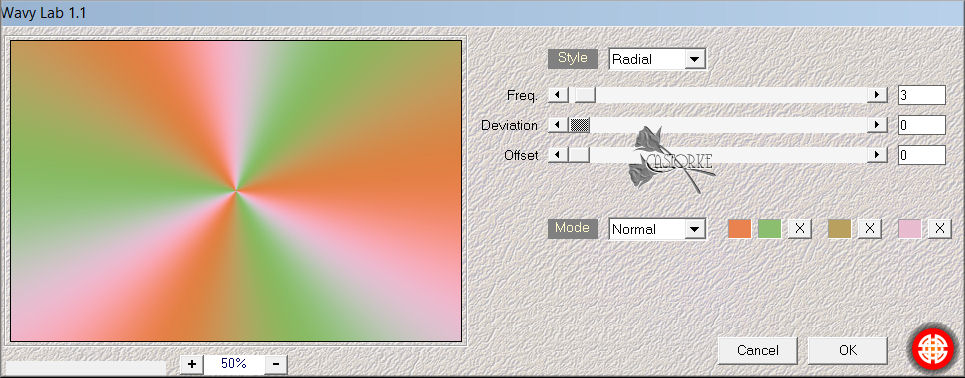
6. Effekte- Plugins-Mehdi- SortingTiles - BlockRange 50-150 block 85 Mosaic
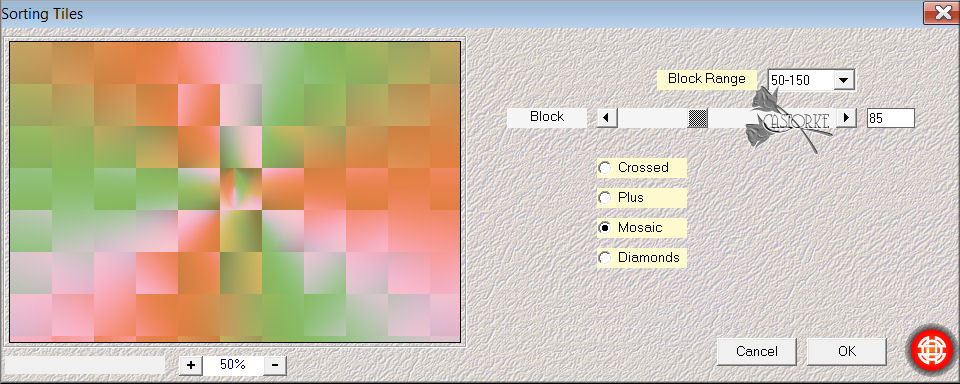
7. Einstellen/Anpassen- Schärfe-Stark scharfzeichnen
8. Anpassen/Einstellen-Unschärfe-Gaußsche Unschärfe -Radius 20
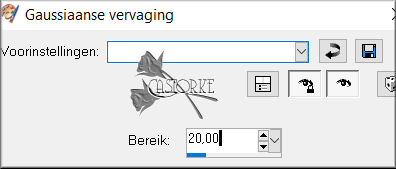
9. Effekte- Bildeffekte-Nahtloses Kacheln mit diesen Einstellungen.
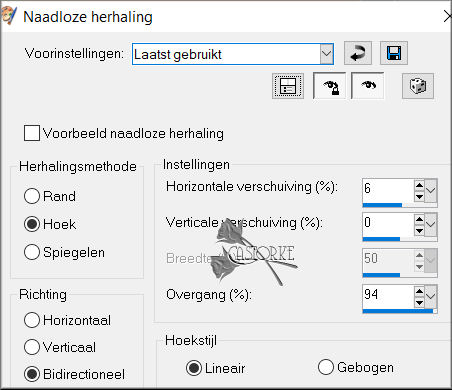
10. Ebenen- Duplizieren
11. Effekte-Plugins- Simple- Blintz
12. Auswahl/laden/speichern-Auswahl aus Alpha kanal laden- selectie 1
13. Auswahl-In Ebene umwandeln
14. Auswahl- Aufheben
15. Effekte - 3D Effekte - Schlagschatten mit diesen Einstellungen: 0, 0, 60, 20 -Farbe schwarz
16. Effekte- Bildeffekte-Nahtloses Kacheln mit der Standardeinstellung
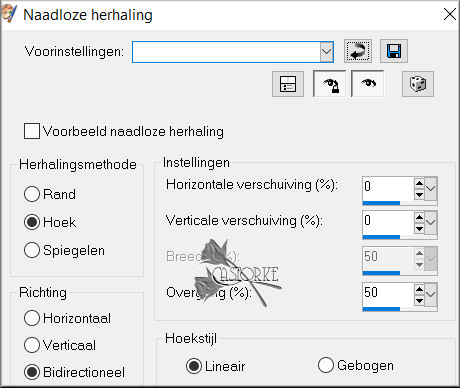
17. Ebenen- Neue Rasterebene
18. Aktiviere Farbverlaufswerkzeug – Fülle die Ebene mit Farbe 4
19. Öffne die Maske NarahsMasks_1518 auf deiner PSP und minimiere sie
20. Ebenen- Neue Maskenebene-Aus Bild
21. Nimm masker NarahsMasks_1518 und OK
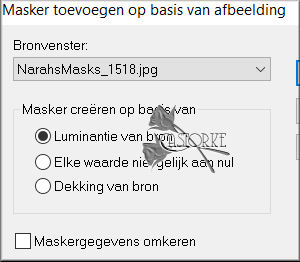
22. Ebenen- Zusammenführen- Gruppe zusammenfassen
23. Effekte- Verzerrungseffekte-Korona mit diesen Einstellungen -Farbe 1
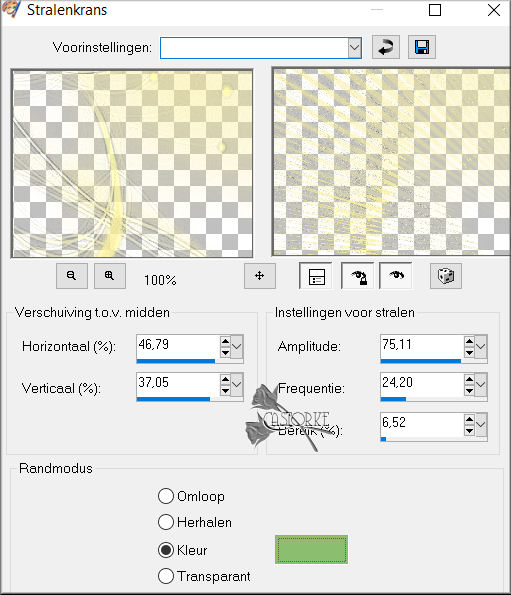
24. Effekte - 3D Effekte - Schlagschatten mit diesen Einstellungen: 1, 1 60, 0 Farbe schwarz
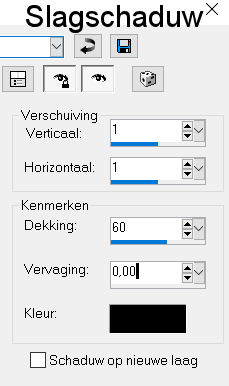
25. Öffne die Tube " tube 040PascoaByPqnaAlice"
26. Bearbeiten- Kopieren
27. Aktivieren Sie ihr Bild
28. Bearbeiten -Als neue Ebene einfügen.
29.
Löschen Sie den Namen
30. Drücke das "K" auf der Tastatur (Auswählen) mit diesen Einstellungen
Position X 360 - Position Y 118
31.Einstellen/Anpassen- Schärfe-Stark scharfzeichnen
32. Ebenen- Duplizieren
33. Anpassen/Einstellen-Unschärfe-Gaußsche Unschärfe -Radius 20
34. Ebenen-Anordnen- Nach unten verschieben
35. Öffne die Tube " 901-removebg-preview "
36. Bearbeiten- Kopieren
37. Aktivieren Sie ihr Bild
38. Bearbeiten -Als neue Ebene einfügen.
39. Bild - Größe ändern-Verkleinern mit 75%
Größer aller Ebene anpassen NICHT aktiviert
40. Wiederhole:
Bild - Größe ändern-Verkleinern mit 75%
41. Drücke das "K" auf der Tastatur (Auswählen) mit diesen Einstellungen
Position X 1 - Position Y 455
42. Effekte - 3D Effekte - Schlagschatten mit diesen Einstellungen:
0, 0, 60, 20 - Farbe schwarz
43.Bild- Rand hinzufügen mit 5 Px -Farbe 3
44.Bild- Rand hinzufügen mit 15 Px -Farbe1
45. Öffne die Tube "MR_Easter Time"
46.
Löschen Sie den Namen
47. Bild - Größe ändern-Verkleinern mit 75%
Bild - Spiegeln - Horizontal Spiegeln ( Bild - Spiegeln in älteren PSP Versionen)
48. Drücke das "K" auf der Tastatur (Auswählen) mit diesen Einstellungen
Position X 0 - Position Y 0
49. Effekte - 3D Effekte - Schlagschatten mit diesen Einstellungen: 0, 0, 60, 20 Farbe schwarz
50.Bild- Rand hinzufügen mit 3 Px-Farbe 2
51. Auswahl- Alle auswählen
52. Bearbeiten- Kopieren
53.Bild- Rand hinzufügen mit 40 Px -Farbe spielt keine Rolle
54.Auswahl- Umkehren
55. Bearbeiten-In eine Auswahl einfügen
56. Anpassen/Einstellen-Unschärfe-Gaußsche Unschärfe -Radius 20
57. Effekte- Verzerrungseffekte-Korona wie eingestellt
58. Effekte- Kanteneffekte- Stark nachzeichnen
59. Effekte-Plugins-AAA Frames/ AAA Frame… 20 mit diesen Einstellungen

60. Wiederhole- Effekte-Plugins-AAA Frames/ AAA Frame wie eingestellt
61. Schreibe deinen Text "Frohe Ostern" oder was immer du willst.
62. Platziere deinen Namen oder dein Logo.
63. Speichern als JPG
So, das war's. Ich hoffe, es hat Ihnen gefallen.
Ich bin neugierig, deine Arbeit zu sehen. Schick es mir in Originalgröß
Ich werde sie zusammen mit den anderen Werken posten. Hier
Bitte gib deinen Namen, deine Kursnummer und deinen Titel an..
Viel Erfolg !
!
Danke, dass du die Lektion gemacht hast.
Fragen zur Lektion? Schicken Sie mir eine E-Mail Mail me
Grüße Castorke



Das Kopieren der gesamten Lektion oder von Teilen davon ist verboten.
Die Lektionen sind bei TWI registriert
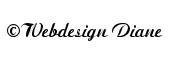
België
2023